Anpassen der <Hauptmenü>
In diesem Abschnitt wird beschrieben, was sich über die Elemente anpassen und verwalten lässt, die angezeigt werden, wenn <Menü> im Bildschirm <Startseite> gedrückt wird.
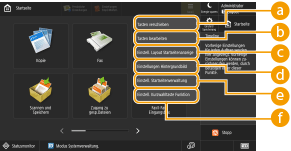

Je nach der Einstellung für <Anpassung der Startseite für allg. Verwend. zulassen> und den Rechten des Login-Anwenders, wird ein Bildschirm zur Auswahl von <Anpas. für pers. Verwendung> oder <Anpas. für allg. Verwendung> angezeigt, wenn <Tasten verschieben>, <Tasten bearbeiten>, <Einstell. Layout Startseitenanzeige> oder <Einstellungen Hintergrundbild> ausgewählt wird.
<Anpas. für pers. Verwendung>: Dies wählen, um die Startseitenanzeige für aktuell eingeloggte Anwender anzupassen. Die Standardeinstellungen für <Anpas. für pers. Verwendung> folgen den Einstellungen für <Anpas. für allg. Verwendung>.
<Anpas. für allg. Verwendung>: Dies wählen, um die Startseitenanz. für Anw., die , wie Anw. ohne Login, Gastanw. usw., keine personalisierte Anz. haben, anzupassen. Die Einstellungen unter <Anpas. für allg. Verwendung> werden angewendet, bis der authentifizierte Benutzer die Option <Anpas. für pers. Verwendung> konfiguriert.
Wenn die Einstellungen unter <Anpas. für allg. Verwendung> geändert werden, so werden diese Änderungen auch in <Anpas. für pers. Verwendung> übernommen, bis der authentifizierte Benutzer die Option <Anpas. für pers. Verwendung> konfiguriert.
Die Einstellungen des Bildschirms <Startseite> können zwischen Geräten importiert bzw. exportiert werden, die den Bildschirm <Startseite> unterstützen. Importieren/Exportieren von Einstellungsdaten
Die Einstellungen des Bildschirms <Startseite> werden nicht von Geräten importiert, die den Bildschirm <Expressmenü> unterstützen, jedoch den Bildschirm <Startseite> nicht unterstützen.
Auch wenn eine der Einstellungen unter <Einstell. Startseitenverwaltung für persönliche Verw.> beim Exportieren deaktiviert ist, werden die persönlichen Einstellungen exportiert, falls sie bereits konfiguriert sind.
 <Tasten verschieben>
<Tasten verschieben>
Funktionstasten und persönliche Tasten/gemeinsame Tasten lassen sich verschieben.
 <Tasten bearbeiten>
<Tasten bearbeiten>
Für Funktionstasten lässt sich nur <Verschieb.:> verwenden.
<Neuer Name>, <Löschen> und <Verschieben> können für persönliche Tasten/gemeinsame Tasten verwendet werden.
<Neuer Name>, <Löschen> und <Verschieben> können für persönliche Tasten/gemeinsame Tasten verwendet werden.
 <Einstell. Layout Startseitenanzeige>
<Einstell. Layout Startseitenanzeige>
Wie viele wie große Tasten auf einem einzigen Bildschirm angezeigt werden sollen, können Sie anhand dieser Elemente festlegen.
<3 große Tasten pro Seite>
<6 große Tasten pro Seite>
<9 mittlere Tasten pro Seite>
<4 mittelkleine Tasten pro Seite>
<12 mittelkleine Tasten pro Seite>
<15 kleine Tasten pro Seite>
 <Einstellungen Hintergrundbild>
<Einstellungen Hintergrundbild>
Sie können das Hintergrundbild ändern.
 <Einstell. Startseitenverwaltung>
<Einstell. Startseitenverwaltung>
Die folgenden Einstellungen sind verfügbar. (Gefetteter Text in roter Schrit steht für die Standardeinstellung.)
<Anpassung der Startseite für allg. Verwend. zulassen>: <Ein>/<Aus>
<Nicht authentisierten Anw.erlauben, Timeline zu verw.>: <Ein>/<Aus>
<Jedem Login-Anw.erlauben, Timeline zu verwenden>: <Ein>/<Aus>
<Nach Auftragsausführung zurück zur Startseite>: <Ein>/<Aus>
<Funktionsanzeige beschränken>: Wählen Sie die Funktionen oder MEAP-Anwendungen aus, die Sie auf dem Bildschirm <Startseite> ausblenden möchten.
<Einstell. Startseitenverwaltung für persönliche Verw.>: Die folgenden Einstellungen können konfiguriert werden.
<Speicherung/Bearbeitung der persönlichen Tasten zulassen>: <Ein>/<Aus>
<Verschiebung der Tasten bei Anpassung für persönliche Verwendung zulassen>: <Ein>/<Aus>
<Verwendung der Layout-Einstellungen der Startseite bei Anpassung für persönliche Verwendung zulassen>: <Ein>/<Aus>
<Verwendung der Hintergrundeinstellungen bei Anpassung für persönliche Verwendung zulassen>: <Ein>/<Aus>

Die Verwendung dieser Einstellung erfordert Administratorrechte.
<Anpassung der Startseite für allg. Verwend. zulassen>
Ist dies eingestellt, können generelle Anwender und Anwender, die nicht eingeloggt sind, gemeinsame Tasten speichern und die Startseitenanzeige für allgemeine Verwend. anpassen.
<Nach Auftragsausführung zurück zur Startseite>
Ist dies eingestellt, wird die Startseitenanzeige angezeigt, nachdem Aufträge über gemeinsame Tasten, persönliche Tasten oder Timeline ausgeführt wurden.
Ist ein Anwender nicht angemeldet und <Nicht authentisierten Anw.erlauben, Timeline zu verw.> auf <Aus> gesetzt, wird der Verlauf nicht gespeichert. Dies gilt auch, wenn der Anwender zwar angemeldet ist, aber <Jedem Login-Anw.erlauben, Timeline zu verwenden> auf <Aus> gesetzt ist.
Wenn <Verwend. von persönlichen Einstellungen aktivieren> deaktiviert wird, ist <Einstell. Startseitenverwaltung für persönliche Verw.> grau hinterlegt und die persönlichen Einstellungen können nicht verwendet werden. <Verwend. von persönlichen Einstellungen aktivieren>
<Speicherung/Bearbeitung der persönlichen Tasten zulassen>
Deaktivieren Sie dies, um persönliche Tasten auszublenden.
Wenn <Verschiebung der Tasten bei Anpassung für persönliche Verwendung zulassen> nach dem Verschieben von Tasten auf dem personalisierten Bildschirm mit aktiviertem <Verschiebung der Tasten bei Anpassung für persönliche Verwendung zulassen> deaktiviert wird, können Sie die Tasten auf dem personalisierten Bildschirm nicht mehr verschieben, ihre Position bleibt jedoch erhalten.
<Verwendung der Layout-Einstellungen der Startseite bei Anpassung für persönliche Verwendung zulassen>
Deaktivieren Sie dies, um die Einstellungen unter <Einstellungen Gerät> zu übernehmen.
<Verwendung der Hintergrundeinstellungen bei Anpassung für persönliche Verwendung zulassen>
Deaktivieren Sie dies, um die Einstellungen unter <Einstellungen Gerät> zu übernehmen.
 <Einstell. Kurzwahltaste Funktion>
<Einstell. Kurzwahltaste Funktion>
Sie können Funktionstasten als Schnelltasten registrieren. Wählen Sie dazu das Registrierungsziel und dann die zu registrierende Funktion.

Die Verwendung dieser Einstellung erfordert Administratorrechte.
Wenn Sie keine Schnelltasten verwenden, wählen Sie <Nicht zugeordnet> aus der Liste.